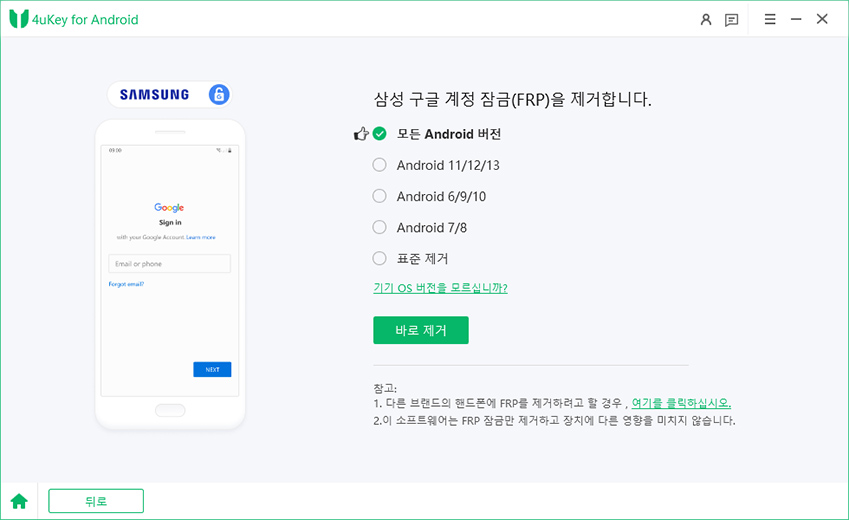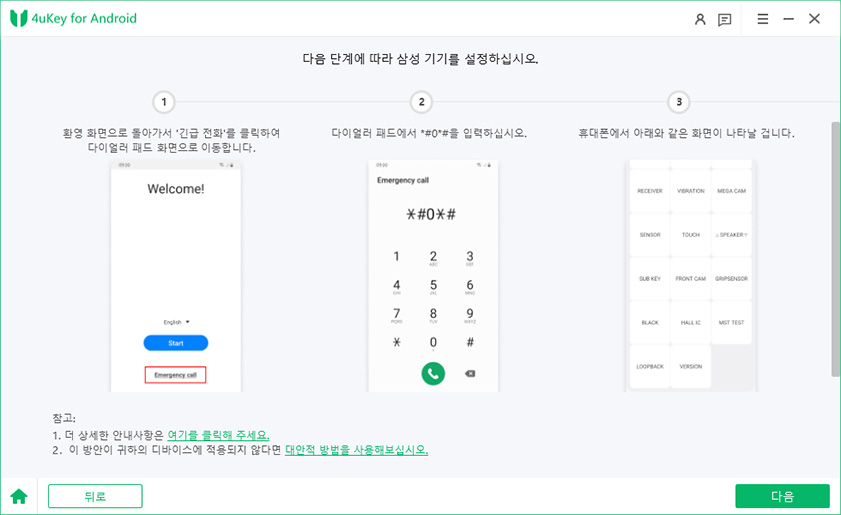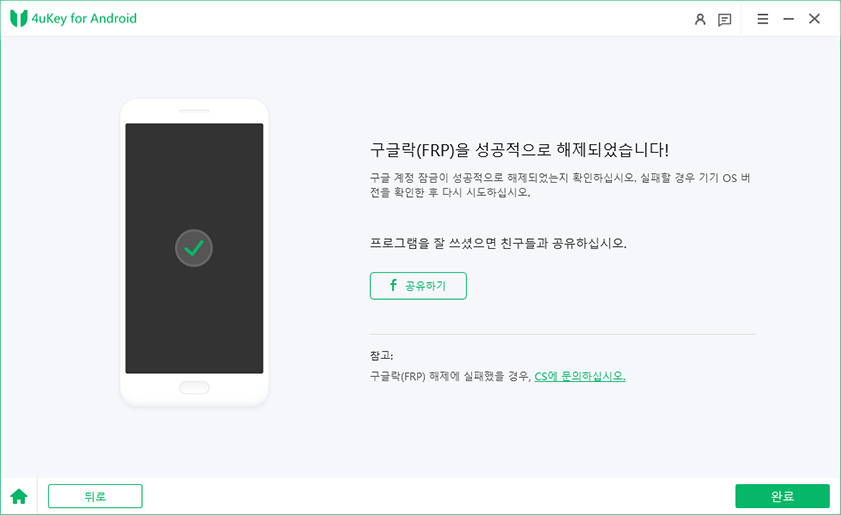갤럭시 탭 8 FRP 해제: 안드로이드 11/12/13/14/15 – 가장 간단한 방법
by 오준희 업데이트 시간 2025-01-20 / 업데이트 대상 Unlock Android
갤럭시 탭 8에서 Google 공장 초기화 보호(FRP) 기능 때문에 잠금 해제에 어려움을 겪고 계신가요? 걱정하지 마세요, 혼자가 아닙니다. 공장 초기화 후 또는 중고 기기를 구입한 후 많은 사용자가 이러한 상황에 직면합니다.
다행히도 이 제한을 해제할 수 있는 효과적인 방법이 있습니다. 이 글에서는 갤럭시 탭 8 FRP 해제 방법을 안드로이드 11/12/13/14/15 버전에 맞춰 살펴보며, 빠르고 쉽게 기기에 다시 접근할 수 있는 방법을 알려드립니다.
- 파트 1. 안드로이드 11/12/13/14/15용 갤럭시 탭 8 FRP 해제 [원클릭]
- 파트 2. 삼성 탭 A8/S8/E8 FRP 해제 (PC 없이)
- 파트 3. 갤럭시 탭 8 FRP 해제 FAQs
파트 1. 안드로이드 11/12/13/14/15용 갤럭시 탭 8 FRP 해제 [원클릭]
갤럭시 탭 8 FRP를 해제하는 가장 효율적인 방법 중 하나는 Tenorshare 삼성 구글 락 해제 을 사용하는 것입니다. 이 도구는 삼성, 샤오미, 레드미, 비보, 화웨이, OPPO, 리얼미, 원플러스 등 다양한 브랜드를 지원하며, 많은 사용자들에게 적합합니다.
이 소프트웨어는 갤럭시 탭 8 모델(S8, A8, E8)과 안드로이드 11부터 15까지의 버전을 지원합니다. 원클릭 솔루션으로 Google FRP 잠금을 빠르고 안전하게 해제하여 제한 없이 기기를 즐길 수 있습니다.
Tenorshare Samsung FRP Tool의 주요 장점
![]()
- 높은 호환성: 삼성, 샤오미 등 6000개 이상의 안드로이드 기기와 호환됩니다.
- FRP 해제: 비밀번호 없이 Google 계정 인증을 제거할 수 있습니다.
- 화면 잠금 해제: PIN, 패턴, 지문 등 다양한 유형의 화면 잠금을 해제할 수 있습니다.
- 기기 지원: 안드로이드 11~15 버전을 실행하는 갤럭시 탭 8 모델(S8, A8, E8)과 호환됩니다.
- 사용 편의성: Google 잠금 및 화면 잠금을 제거하는 간단한 원클릭 프로세스입니다.
Tenorshare Samsung FRP Tool로 갤럭시 탭 8 FRP 해제하는 단계
컴퓨터에 Tenorshare Samsung FRP Tool을 다운로드하세요. 설치 후 프로그램을 열고 "구글락(FRP) 해제" 기능을 선택하여 갤럭시 탭 8 FRP 해제를 시작하세요.

갤럭시 탭 8을 컴퓨터에 연결한 후, 기기의 운영체제(OS) 버전을 선택하고 "시작" 버튼을 클릭하세요.

단계별 지침을 따라 Tenorshare Samsung FRP Tool이 갤럭시 탭 8 기기의 FRP 잠금을 제거하도록 하세요.

Tenorshare Samsung FRP Tool이 갤럭시 탭 8에서 Google 잠금을 해제할 때까지 기다리세요. 작업이 완료되면 기기가 자동으로 재부팅되며, 갤럭시 탭 8을 새 기기처럼 설정할 수 있습니다.

파트 2. PC 없이 Samsung Tab A8/S8/E8 FRP 해제
Samsung Tab A8, S8, E8 장치에서 FRP를 PC 없이 해제하는 방법은 TalkBack 기능을 사용하는 것입니다. 이 방법은 컴퓨터에 접근할 수 없거나 더 간단한 방법을 선호하는 사람들에게 특히 유용합니다.
TalkBack은 시각 장애인을 위한 접근성 기능이지만, 이 기능을 활용하여 설정 과정을 탐색하고 Samsung FRP 잠금 해제를 해제할 수 있습니다.
TalkBack을 통한 Samsung Tab A8 FRP 해제 방법
- Samsung 전화기를 초기화합니다. 전원이 켜지면 "환영합니다" 화면이 나타날 때까지 기다립니다. 원하는 언어를 선택하고 "시작"을 탭합니다.
- 기기를 Wi-Fi 네트워크에 연결하고 Google 계정 정보를 입력합니다. 이메일 필드에 아무 텍스트를 입력한 후 길게 눌러 "키보드 설정"에 접근합니다.
- "Samsung 키보드 정보" 섹션을 열고 "오픈 소스 라이센스"를 찾아 동의 페이지에서 길게 누릅니다. 화면의 세 점을 탭한 후 "웹 검색"을 선택합니다. 이 시점에서 요청이 거부될 수 있습니다.
- Wi-Fi 설정으로 돌아가서 홈 버튼을 3-4번 눌러 Google TalkBack을 활성화합니다. 튜토리얼 중에 화면에 "L"을 철자합니다.
- 글로벌 컨텍스트 메뉴에 접근하고 "TalkBack 설정"을 여러 번 탭하여 옵션을 탐색할 수 있을 때까지 반복합니다.
- TalkBack 설정에서 볼륨 버튼 두 개를 동시에 눌러 TalkBack을 일시 중지할지 묻는 메시지가 표시되면 "확인"을 클릭하여 설정 메뉴로 돌아갑니다.
- TalkBack 설정 페이지 하단으로 스크롤하여 "도움말 및 피드백"을 탭합니다. 그곳에서 "음성 접근 시작하기"를 선택합니다.
- YouTube에서 음성 접근 동영상을 보고, 동영상 위의 링크를 클릭하여 YouTube 앱을 엽니다.
- YouTube 앱에서 프로필 아이콘을 탭하고 "약관 및 개인정보 보호정책"을 선택하여 브라우저에서 봅니다.
- 다이얼로그 박스에서 "취소"를 탭하여 "서비스 약관" 페이지에 접근합니다. Google에서 "Lavileztechservice"를 검색하고 "Andoes Launcher" (또는 "quickshortcutmaker-2-4-0.apk"가 없는 경우)를 다운로드합니다.
- "Andoes Launcher"를 다운로드 기록에서 찾아 북마크 > 기록 또는 알림 표시줄을 통해 탭하여 엽니다.
- 열면 다이얼로그 박스가 나타납니다. 설정을 탭하고 "알 수 없는 출처"로 이동하여 해당 옵션을 비활성화하고 "확인"을 탭합니다.
- 런처를 설치합니다. 설치 후 기기 설정 > 잠금 화면 및 보안 > 기타 보안 설정으로 이동하여 장치 관리자에서 "내 기기 찾기"를 체크 해제합니다.
- 설정에서 앱에서 시스템 앱의 표시를 활성화하고 Google 계정 관리자와 Google Play 서비스는 비활성화합니다.
- "Technocare"를 다운로드 기록에서 설치한 후, 설정 > 클라우드 및 계정 > 계정으로 이동하여 "계정 추가"를 탭하고 목록에서 Google을 선택합니다.
- "로그인할 수 없음"이 표시되면 "다음"을 탭하고 성공할 때까지 반복합니다. 새로운 Gmail 계정을 입력하고 장치가 이를 확인합니다.
- 설정 > 기타 보안 설정 > 장치 관리자에서 Android Device Manager를 활성화하고 앱에서 Google Play 서비스를 활성화한 후 장치를 재시작합니다.
- 재시작 후 "환영합니다" 화면에서 "시작"을 탭하고 모든 조건에 동의합니다.
- 설정 중 "복원하지 않음"을 선택하여 보안 프로토콜을 해제합니다. 설정 > 전화 정보 > 소프트웨어 정보로 이동하여 "빌드 번호"를 7번 탭하여 개발자 모드를 활성화합니다. 개발자 옵션에서 USB 디버깅과 OEM 잠금 해제를 활성화합니다.
- "전화 정보"에서 "초기화" > "공장 데이터 초기화"를 선택하고 "모두 삭제"를 클릭하여 초기화 프로세스를 시작합니다.
- 초기화 후 장치가 다시 시작됩니다. "시작"을 탭하고 설정 마법사를 완료합니다. Google 계정이 확인된 것을 확인할 수 있으며 이제 Samsung 기기를 사용할 수 있습니다.
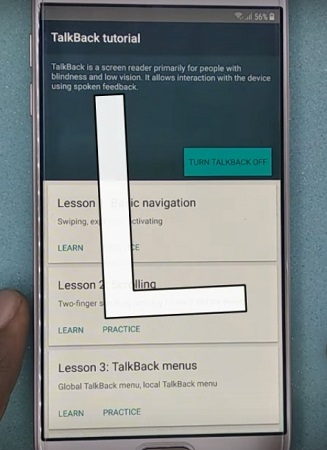
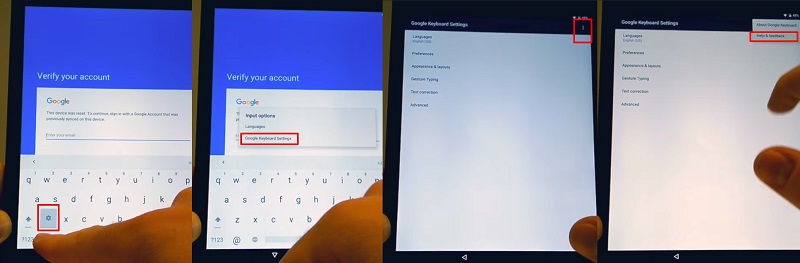
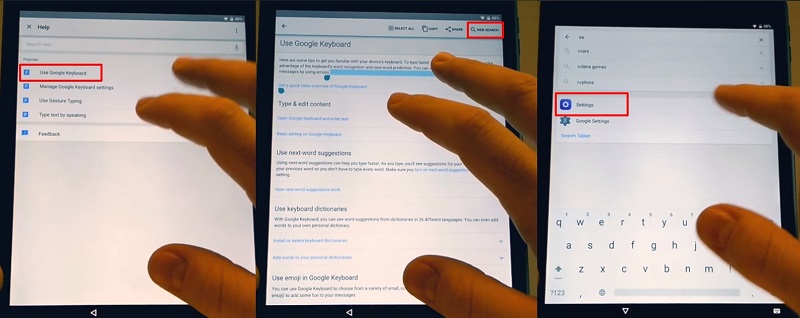
장점:
- PC 불필요: 갤럭시 탭 8에서 PC 없이 완전하게 해제할 수 있는 방법입니다.
- 무료: 소프트웨어 구매나 다운로드가 필요하지 않습니다.
단점:
- 복잡성: TalkBack에 익숙하지 않은 사용자에게 혼란을 줄 수 있습니다.
- 시간 소요: Tenorshare 같은 소프트웨어를 사용하는 것보다 시간이 더 걸릴 수 있습니다.
파트 3. 갤럭시 탭 8 FRP 해제 FAQs
Q1: 갤럭시 탭 8에서 Google 계정을 어떻게 삭제하나요?
설정 > 계정 및 백업 > 계정 관리로 이동한 뒤, 삭제하려는 Google 계정을 선택하고 계정 삭제를 누르세요.
Q2: 삼성 갤럭시 탭 A8의 FRP 해제는 얼마나 걸리나요?
Tenorshare 4uKey for Android를 사용해 삼성 갤럭시 탭 A8의 FRP를 해제하는 데는 일반적으로 몇 분밖에 걸리지 않습니다.
Q3: 갤럭시 탭 8 FRP 잠금 해제에 가장 적합한 도구는 무엇인가요?
갤럭시 탭 8 FRP 해제에 가장 적합한 도구는 Tenorshare Samsung FRP Tool입니다. 사용자 친화적인 인터페이스와 빠른 결과로 많은 사용자들에게 추천됩니다.
결론
삼성 갤럭시 탭 8의 Google 공장 초기화 보호(FRP)를 해결하는 과정은 번거로울 수 있지만, 적절한 도구와 방법을 사용하면 쉽게 접근 권한을 되찾을 수 있습니다.
효율적인 Tenorshare 삼성 구글 락 해제을 사용하거나 TalkBack 방법을 선택하는 등 다양한 필요에 맞춘 옵션이 준비되어 있습니다. 가장 간단하고 효과적인 솔루션을 원한다면, 빠른 속도, 사용의 편리함, 다양한 기기 및 안드로이드 버전과의 호환성을 자랑하는 Tenorshare 4uKey를 강력히 추천합니다.